如何批量修改网页 更新网站 一键保存 windows查看和排序
批量打开需要修改的网页,一键保存:
一个网站会由很多网页组成,当需要大量更新的时候,如果一个个进行打开修改,效率会很低,内容修改不多,且容易修改的时候,可以用editplus这种小编辑软件批量打开,批量打开后下方会有一堆类似浏览器标签页的小标签页,修改完一页点一下另一个标签页,一直到全部修改完,然后点击一键批量保存的那个按钮,就可以批量保存。
特点是批量打开,简短切换,一键保存。
通过win自带的排序筛选类型出网页:
一个网站中也可能会有许多其他元素,如图片JSCSS,提示的下载的文件等,虽然通常都是JS,CSS或下载文件单独放到一个文件里,但是有时候批量下载所要修改网页时候,还可能带点其他的,如果需要修改的不只是简单的,而是样式等复杂修改,则一定需要把原先的相关样式文件和图片下载下来,通过windows资源管理器的“类型”排序,就可以把网页筛选出来,如果有些不需要选择,可通过按住shift连选,按住ctrl逐个多选等,选择出需要修改更新的网页。
通过排序类型,把bak文件和网页文件分开。
一次修改可能不完全,如需要二次修改,editplus会在修改后自动生成一个bak文件,这个是修改前的备份,可以按住shift删掉备份,或者利用windows资源管理器的排序功能。
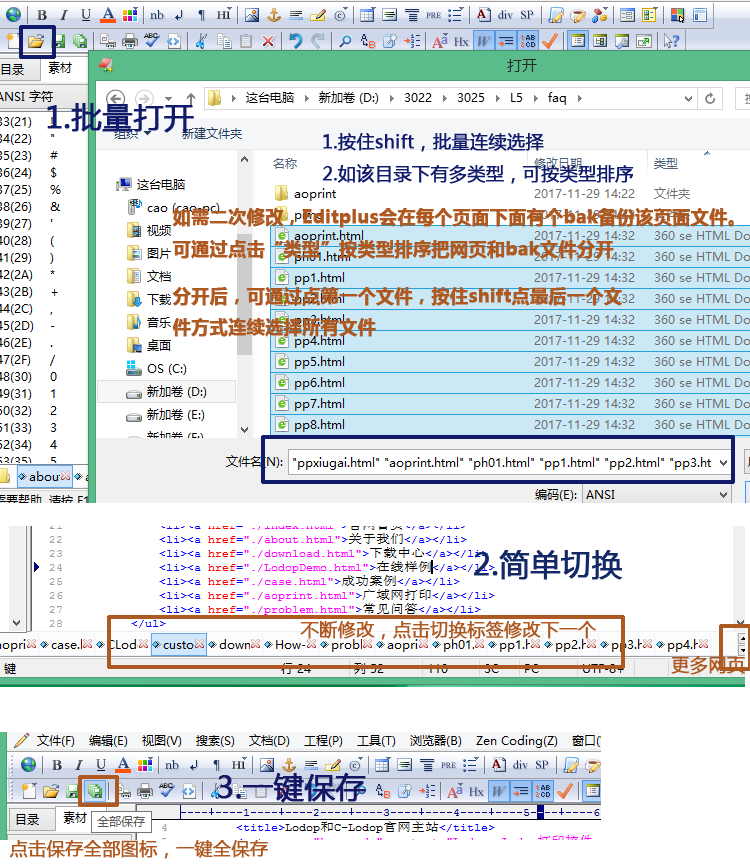
windwows资源管理器的查看和排序选项,可帮助日常工作更快更便捷。
个人最常用的是
1.日期排序,快速找到刚刚修改的文件
因为不是每次都耐心弄个文件夹一层层分类放,有时候直接把较杂乱的东西都放到一个地方,比如建立个叫“杂乱”,“其他”,“暂存”“新的暂存”之类的文件夹,往里面放很多东西,虽然很多都不是常用的,但是又担心以后可能会用到,舍不得删,例如暂存里是一些临时文件,默认是按照名称排序,临时文件名称都不一样,类型也不同,修改保存后,可能还要按照名称找一找,但是有日期排序,点一下,刚刚之前最近修改的文件就被置顶了,一下子就找到了,非常方便,适合平时不太整理分类文件的人的好方法。
当文件多,最新修改的不好找时,按日期排序,置顶新修改的,很快找到。
2.查看大图标,快速找到需要的图片
平时的文件一般都是查看详细信息,这样可以一眼看到很多内容,文件的大小日期什么的,而且文件名都是左侧的一列,不用扫后面,也容易查找。如果平时用图标方式,需要左右上下眼睛乱转的查找,不方便。
但是图片有时候保存的时候没有取合适的名字,或直接另存为用的网上的默认的文件名,所以名字没有意义,详细信息看不到图片的真实内容,用图片查看器,虽然可以不断点下一个方式查找,但是这样查找很慢而且点很多次很麻烦,如果该文件夹里有许许多多的图片,就耗时了。
因此我一般都是把图片文件夹下都是按照大图标进行查看显示,这种windows缩略图,可以显示出图片的内容,由于杂乱保存的图片可能没取名,所以不能按照名称找,缩略图中大图标刚刚好,小图太小费眼睛,超大图标太大,显示的数量少,找起来麻烦。
当图片名称不好找时,用大图标查看更方便。
3.类型排序,筛选需要的文件
例如常见的bak文件和源文件同名,所以总是显示在一块,想要筛选出两者,就可以用类型排序,html是一堆,bak在一块,如果有其文件,也能够快速筛选。
对于不常分类的种类杂多的文件夹里内容,可以用这个方式筛选。




 浙公网安备 33010602011771号
浙公网安备 33010602011771号